联想电脑怎样恢复系统 联想笔记本电脑一键还原教程
更新时间:2024-08-18 12:02:49作者:jiang
在使用联想笔记本电脑的过程中,有时候我们可能会遇到系统崩溃或者出现其他问题需要恢复系统的情况,而联想电脑提供了一键还原功能,可以帮助用户快速将系统恢复到出厂设置,让电脑恢复正常运行。接下来我们就来详细了解一下联想笔记本电脑的一键还原教程,让我们可以在需要的时候轻松快速地恢复系统。
步骤如下:
1.联想笔记本电脑预装了正版的系统,基本上都有一个一键还原的功能。用户可通过这个功能对电脑进行还原系统。

2.如果电脑处于开机状态,可以按下windows键。进入开始页面,然后点击向下的箭头。
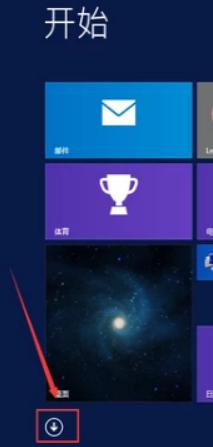
3.进入后找到联想一键恢复按钮,点击进入。
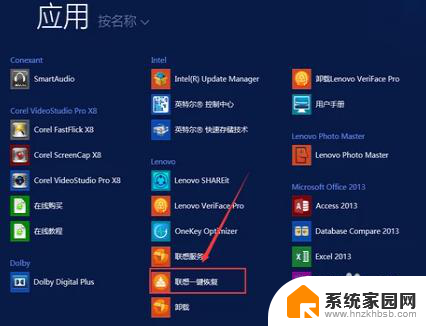
4.接着就会弹出系统备份还原位置提示框,接着选择你要存放的系统备份位置,点击确定。
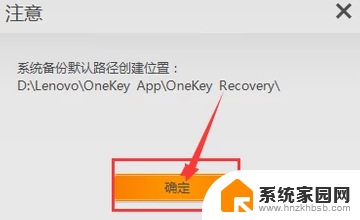
5.进入一键恢复页面,点击系统恢复,根据提示进行操作即可进行系统还原。这时就能够看见一键恢复的界面在我们面前打开了,在所出现的界面中不断点下一步。一直来到步骤的界面,再点击开始,此时电脑就会进行所有数据的还原,大概十分钟左右,所有的步骤就会完成,此时会出现关机或者重启的提示,我们再次进行选择就能直接进入 到启动系统的界面,之后再看到的页面就和之前的window系统是一样的,对其进行初始化的设置之后就能正常进行使用了。
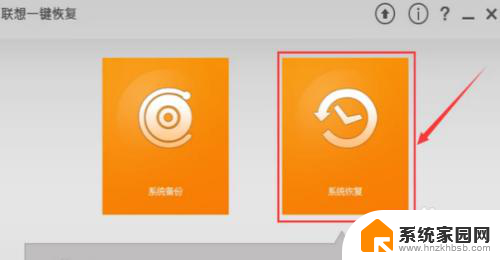
以上是关于如何恢复联想电脑系统的全部内容,如果遇到这种情况,按照以上步骤操作可以解决问题,非常简单快速。
联想电脑怎样恢复系统 联想笔记本电脑一键还原教程相关教程
- 联想自带一键恢复系统 联想笔记本电脑一键恢复详细教程
- 联想笔记本键盘怎么亮灯 联想电脑键盘灯光设置教程
- 联想笔记本连接wifi 联想笔记本电脑wifi连接教程
- 联想笔记本电脑怎么开键盘灯 联想笔记本键盘灯设置方法
- 联想小新系统恢复 联想小新恢复出厂设置教程
- 联想笔记本电脑如何截图 联想笔记本电脑截屏快捷键
- 联想电脑指纹解锁怎么设置 联想笔记本指纹设置教程
- 联想电脑怎么开键盘锁 联想笔记本电脑键盘锁定解锁方法
- 联想电脑如何键盘发光 联想笔记本键盘灯无法开启
- 联想笔记本怎么让键盘发光 联想电脑键盘如何调节亮度
- 台式电脑连接hdmi 电脑连接显示器的HDMI线怎么插
- 电脑微信怎么在手机上退出登录 手机怎么退出电脑上的微信登录
- 打开检查作业 如何使用微信小程序检查作业
- 电脑突然要求激活windows 如何解决电脑激活Windows问题
- 电脑输入密码提示错误 电脑密码输入正确却提示密码错误
- 电脑哪个键关机 电脑关机的简便方法是什么
电脑教程推荐